 Narzędzie Nałóż warstwy łączy dwie warstwy w jedną, używając jednej z dwóch metod: Przetnij lub Usuń.
Narzędzie Nałóż warstwy łączy dwie warstwy w jedną, używając jednej z dwóch metod: Przetnij lub Usuń.
Diagram procedury wykonywania zadań
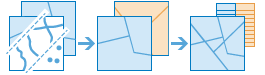
Notatka:
Narzędzie Nałóż warstwy jest dostępne w portalu ArcGIS Enterprise w wersji 10.6.1.
Przykłady
Dział norm jakościowych dotyczących środowiska zamierza monitorować wpływ zwierząt wypasanych na pastwiskach na jakość wody w województwie. Biolodzy wraz z pracownikami tego działu muszą określić miejsca, gdzie obszar uznany za pastwiska przecina się z określonymi zlewniami. Do znalezienia przecinających się obszarów można użyć narzędzia Nałóż warstwy.
Firma deweloperska chce zbudować nowe pole golfowe w jednym z trzech centralnie położonych powiatów w województwie. Zanim rozpocznie planowanie, musi sprawdzić, czy w tych powiatach dostępny jest wystarczający obszar terenów prywatnych, które można zakupić na potrzeby pola golfowego. Narzędzie Nałóż warstwy może posłużyć do usunięcia terenów publicznych z wybranych powiatów.
Uwagi dotyczące korzystania
Narzędzie Nałóż warstwy wymaga dwóch danych wejściowych: warstwy wejściowej i warstwy nakładanej. Warstwa wejściowa i warstwa nakładana muszą mieć ten sam typ geometrii. Te dwie metody są opisane w poniższej tabeli:
| Metoda nakładania | Obiekty wejściowe | Obiekty nakładane | Opis |
|---|---|---|---|
Przetnij
| Punkty, linie lub obszary | Punkty, linie lub obszary | Zachowywane są obiekty lub części obiektów wejściowych, na które nakładają się obiekty nakładane. Geometria danych wejściowych i obiektu muszą być takie same. Geometria danych wynikowych jest taka sama jak geometria danych wejściowych i obiektów nakładanych. To jest metoda domyślna. |
Usuń
| Punkty, linie lub obszary | Punkty, linie lub obszary | Usuwane są obiekty lub części obiektów wejściowych, na które nakładają się obiekty nakładane. |
W poniższej tabeli przedstawiono operacje nakładania Przetnij lub Usuń przy różnych typach geometrii:
| Warstwa wejściowa (zielona) i warstwa nakładana (żółta) | Wyniki dla metody Przetnij | Wyniki dla metody Usuń |
|---|---|---|
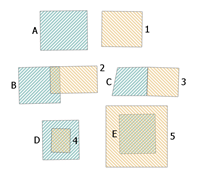 Wejściowa warstwa poligonowa (zielona) i warstwa nakładana (żółta). | 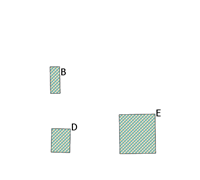 Przecinające się poligony warstwy wejściowej i nakładanej. Obiekt B jest przecięciem obiektów B i 2. Obiekt D jest przecięciem obiektów D i 4. Obiekt E jest przecięciem obiektów E i 5. | 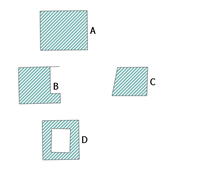 Poligony będące wynikiem operacji Usuń. Obiekt E został usunięty całkowicie i usunięte zostały części obiektów B i D. Obiekty A i C nie zostały usunięte. |
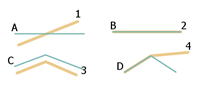 Wejściowa warstwa liniowa (zielona) i warstwa nakładana (żółta). | 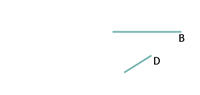 Linie będące wynikiem operacji Przetnij. Obiekt B jest przecięciem obiektów B i 2. Obiekt D jest przecięciem obiektów D i 4. | 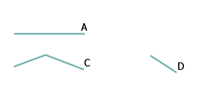 Linie będące wynikiem operacji Usuń. Obiekt B został usunięty całkowicie i usunięty został segment obiektu D. Obiekty A i C nie zostały usunięte. |
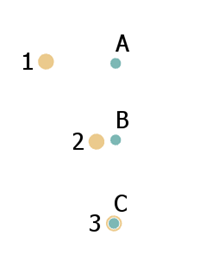 Wejściowa warstwa punktowa (zielona) i warstwa nakładana (żółta). | 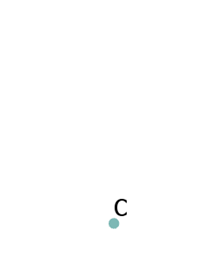 Punkt będący wynikiem operacji Przetnij. Obiekt C jest przecięciem obiektów C i 3. |  Punkty będące wynikiem operacji Usuń. Obiekt C został usunięty. Obiekty A i B są wynikiem operacji. |
Jeśli zaznaczono opcję Użyj bieżącego zasięgu, nałożone zostaną jedynie obiekty w warstwie wejściowej i warstwie nakładanej widoczne w bieżącym zasięgu mapy. Jeśli ta opcja nie jest zaznaczona, nałożone zostaną wszystkie obiekty — zarówno w warstwie wejściowej, jak i warstwie nakładanej — nawet jeśli znajdują się poza bieżącym zasięgiem mapy.
Podobne narzędzia
Narzędzie Nałóż warstwy umożliwia połączenie dwóch warstw w jedną za pomocą metody Przetnij lub Usuń. Do rozwiązywania podobnych, ale nieco innych problemów, mogą być przydatne inne narzędzia.
Narzędzia analizy Map Viewer
Aby nałożyć warstwy za pomocą zależności Suma, użyj narzędzia do analizy standardowej Nałóż warstwy.
W przypadku łączenia obiektów o takim samym typie w jedną warstwę obiektową bez względu na zależność przestrzenną należy użyć standardowego narzędzia Połącz warstwy.
Narzędzia analizy ArcGIS Desktop
Narzędzie Nałóż warstwy realizuje funkcje narzędzi Przetnij i Usuń.
Aby możliwe było uruchomienie tego narzędzia z poziomu aplikacji ArcGIS Pro, aktywny portal musi być w wersji Enterprise 10.6.1 lub nowszej. Należy zalogować się do portalu przy użyciu konta z uprawnieniami do wykonywania analizy obiektowej w ramach analizy geoprzestrzennej.

